يمكن لـ Microsoft Edge استيراد المفضلة أو الإشارات المرجعية من Internet Explorer و Chrome. بالنسبة لبعض المستخدمين ، قد لا يتم إدراج Chrome في لوحة Import Favorites في Microsoft Edge ، على الرغم من تثبيت أحدث إصدار من Google Chrome ووجود الإشارات المرجعية.
حدث هذا في نظام Windows 10 وتمكنت من إصلاح المشكلة عن طريق نقل ملف قاعدة بيانات إشارات Chrome إلى موقع محدد حيث تتوقع Edge أن يكون. سأوضح اليوم كيف تمكنت من إدراج Chrome في لوحة استيراد المفضلة في Edge.
أضف "Chrome" إلى قائمة مفضلات استيراد MS-Edge
يدعم Google Chrome ، كما تعلم ، العديد من الملفات الشخصية لمستخدمي المتصفح. مجلدات ملف تعريف Chrome موجودة تحت الدليل التالي في نظام التشغيل Windows Vista والإصدارات الأحدث.
٪ LOCALAPPDATA٪ \ Google \ Chrome \ User Data \
... والذي يمتد إلى:
C: \ Users \ {username} \ AppData \ Local \ Google \ Chrome \ User Data \
ملاحظة: ٪ LOCALAPPDATA٪ هو متغير بيئة موجود منذ نظام التشغيل Windows Vista ، يشير إلى المجلد "AppData \ Local" في ملف تعريف المستخدم ، على سبيل المثال "C: \ Users \ Ramesh \ AppData \ Local". للوصول إلى المجلد ، ما عليك سوى نسخ المسار أعلاه ولصقه في شريط عنوان مستكشف الملفات ، أو تشغيله باستخدام مربع حوار التشغيل (WinKey + R).
ضمن مجلد بيانات المستخدم ، يتم سرد كل مجلد ملف تعريف مستخدم Chrome ، مثل الافتراضي والملف الشخصي 1 والملف الشخصي 2 وما إلى ذلك. تكمن المشكلة في أنه عند استخدام خيار استيراد المفضلة في Microsoft Edge ، فإنه يبحث عن قاعدة بيانات إشارات Chrome المرجعية في ملف تعريف Chrome الافتراضي فقط . لذلك ، إذا كنت تستخدم ملفًا شخصيًا بخلاف الافتراضي في Chrome ، فلن تقوم Microsoft Edge بإدراج Chrome كخيار.

يتمثل الحل في إنشاء مجلد افتراضي إذا لم يكن موجودًا بالفعل ، أسفل بيانات المستخدم ، ثم نقل نسخة من الملف باسم الإشارات المرجعية من ملف تعريف مستخدم المتصفح الحالي إلى المجلد الافتراضي هنا.
٪ LOCALAPPDATA٪ \ Google \ Chrome \ User Data \ افتراضي
في حالتي ، تم تخزين الإشارات المرجعية وذاكرة التخزين المؤقت والإعدادات الكاملة في ملف تعريف باسم ملف التعريف 1 ، ولسبب ما لم يكن مجلد ملف التعريف الافتراضي موجودًا في المقام الأول. كل ما كان علي فعله هو إنشاء المجلد الافتراضي ، ونسخ ملف قاعدة البيانات المسمى الإشارات المرجعية ، من ملف التعريف 1 إلى المجلد الافتراضي .
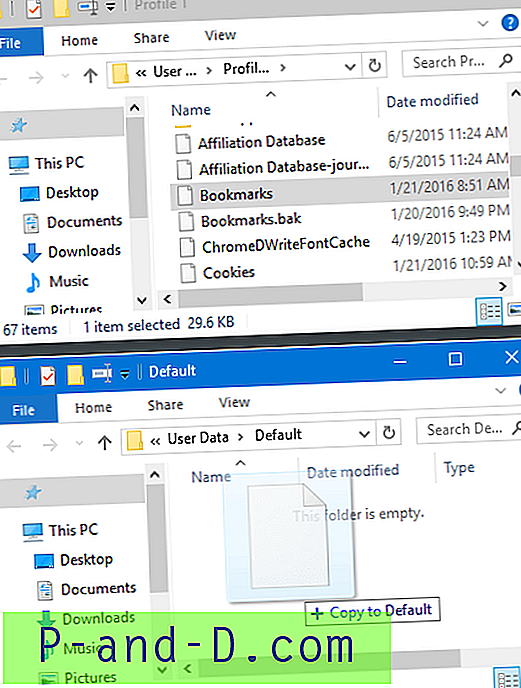
أغلقت جميع حالات Edge وأعادت فتحه. تم إدراج Chrome في لوحة Microsoft Edge Import Favorites ، وعمل الاستيراد بشكل جيد!
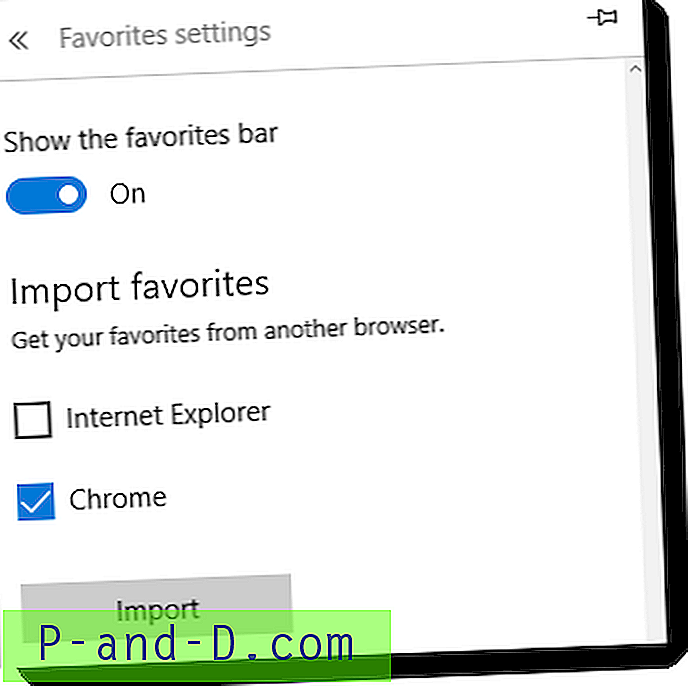
يبني كروم الكناري
إذا كان لديك Chrome canary مثبتًا ، فإنه يستخدم المجلد التالي لتخزين قاعدة بيانات الإشارات المرجعية ، وكذلك ملفات تعريف الارتباط وذاكرة التخزين المؤقت.
٪ LocalAppData٪ \ Google \ Chrome SxS \ User Data \ افتراضي
لا تقرأ Edge من المسار أعلاه على أي حال. تحتاج إلى نسخ الإشارات المرجعية إلى المسار العادي (الذي يستخدمه مستقر Chrome) بحيث يسرد Edge Chrome باعتباره الخيار في شريط استيراد المفضلة.
يعمل هذا الحل (أو الحل البديل؟) في الإصدار الحالي من Microsoft Edge ، v25.10586 كما في تاريخ كتابة هذا المنشور.





